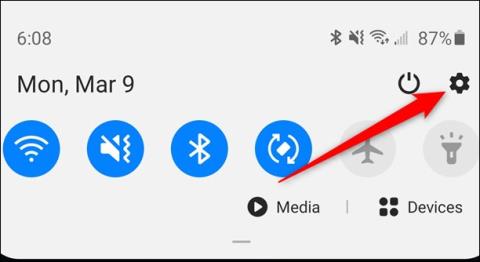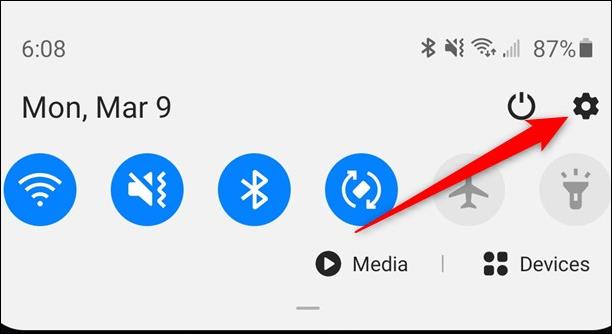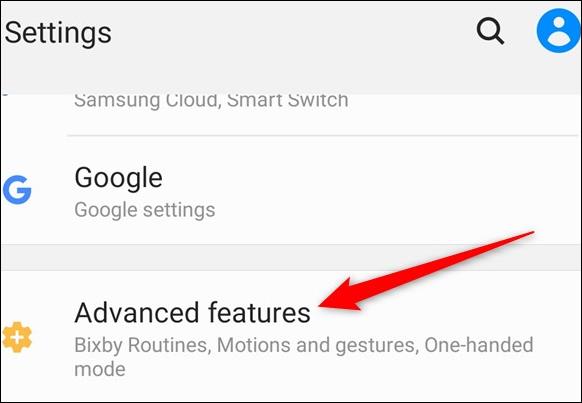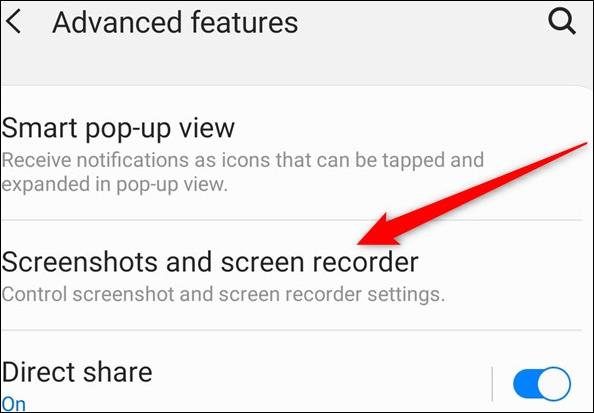Когато правите екранна снимка на телефона на Samsung Galaxy S20, S20+ и S20 Ultra, веднага ще се покаже лента с инструменти с опции за изрязване на екранната снимка, споделяне на екранна снимка или заснемане на екранна снимка с превъртане през 3 различни икони. Тази лента с инструменти за персонализиране на екранни снимки ще изчезне след няколко секунди, ако потребителят не трябва да я използва. Тази лента с инструменти всъщност не се използва през цялото време и не е наистина необходима. Някои хора я намират за доста досадна, защото непрекъснато се показва, когато правите екранна снимка. И така, как да изключите лентата с инструменти за персонализиране на екранни снимки на Galaxy S20?
Инструкции за изключване на лентата с инструменти за екранни снимки на S20
Етап 1:
Потребителите плъзгат екрана отгоре надолу и след това щракват върху иконата на зъбно колело за достъп до интерфейса за настройки на устройството.
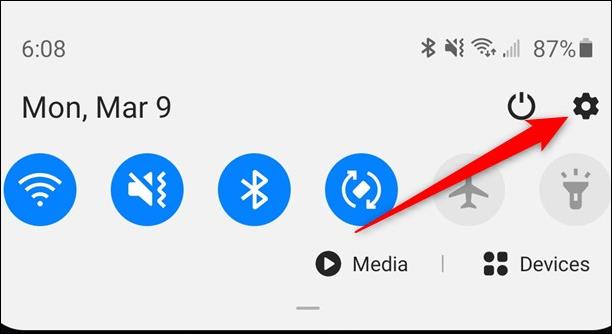
Стъпка 2:
Преминавайки към новия интерфейс, отиваме в групата за настройка на разширените функции .
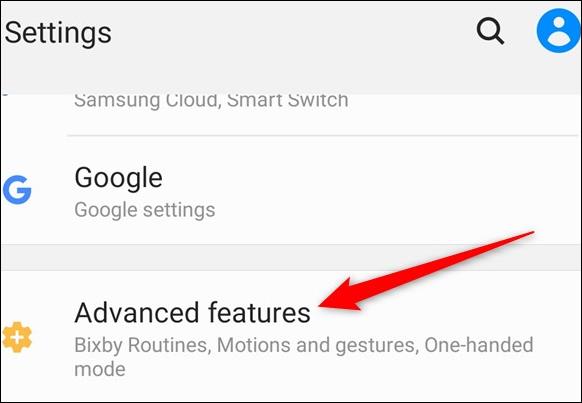
Стъпка 3:
След това потребителите щракват върху Екранни снимки и екранно записващо устройство, за да променят настройките за екранни снимки и видеозапис на екрана на Galaxy S20.
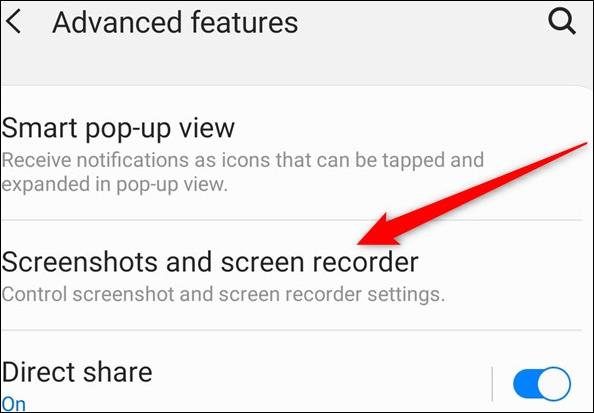
В интерфейса за настройка ще видим съдържанието на настройката. В лентата с инструменти за екранни снимки натискаме кръглия бутон вляво, за да деактивираме тази лента с инструменти. Освен това в този интерфейс можете също да промените формата на екранната снимка от стандартния JPG формат на PNG, с по-голям размер на изображението, когато напускате JPG.
Виж повече: